VDRAWにNintendo Switchの操作を反映させる方法
こんにちはおぐらです。
いつもVDRAWをご利用いただきありがとうございます。
前回はPS4コントローラーでPS4ゲームの操作を反映させる方法を紹介しました。
今回はその応用編、Switchの操作を反映させる方法を紹介します。
方法を発見してくださったユーザー様に感謝…!
テトリス99とかできるようになりますよ。

VDRAWでSwitchのゲーム、確かにできるのを確認…!
— おぐら@AR漫画「とびだすえほん」はBOOTHで販売中! (@OGOG_Ogura) September 19, 2019
別途SwitchでPS4コントローラ使えるようにするデバイスが必要だけど、これはアツいなあ pic.twitter.com/Nq0gcGhS39
簡単にやることを説明すると、
「SwitchをPS4コントローラーで操作して、VDRAWはPS4コントローラーの入力を読み取る」
という形になります。
ただし、今回のこの方法はPS4やSwitchでは公式にサポートされていない製品を使用する、裏技的なものとなります。
くれぐれも自己責任でお願い致します。
必要なもの
- PS4コントローラー(PS4本体は不要)
- MicroUSBケーブル(PS4コントローラーとPCを接続する)
- Nintendo Switch本体(ドックを使用するのでSwitch Liteは不可)
- HDMI映像キャプチャーデバイス(Switchの映像をPC上に映す)
- SwitchでPS4コントローラーを使えるようにする変換アダプター
5つ目に見慣れないものがありますね。これが今回のキモです。
これは、Nintendo SwitchのUSB端子に接続するBluetoothレシーバーのようなもので、Nintendo SwitchでPS4コントローラーが使えるようになるデバイスです。
Amazonで「Switch PS4コントローラー 変換」など検索すると大きめのUSBメモリみたいなものが2,000円~4,000円くらいの相場で出てきます。
いろいろ種類がありますが、中には怪しげな言語の製品もあるので慎重に選びましょう。
ちなみに私はレンガブロックみたいなやつ(8BitDo)を選びました。
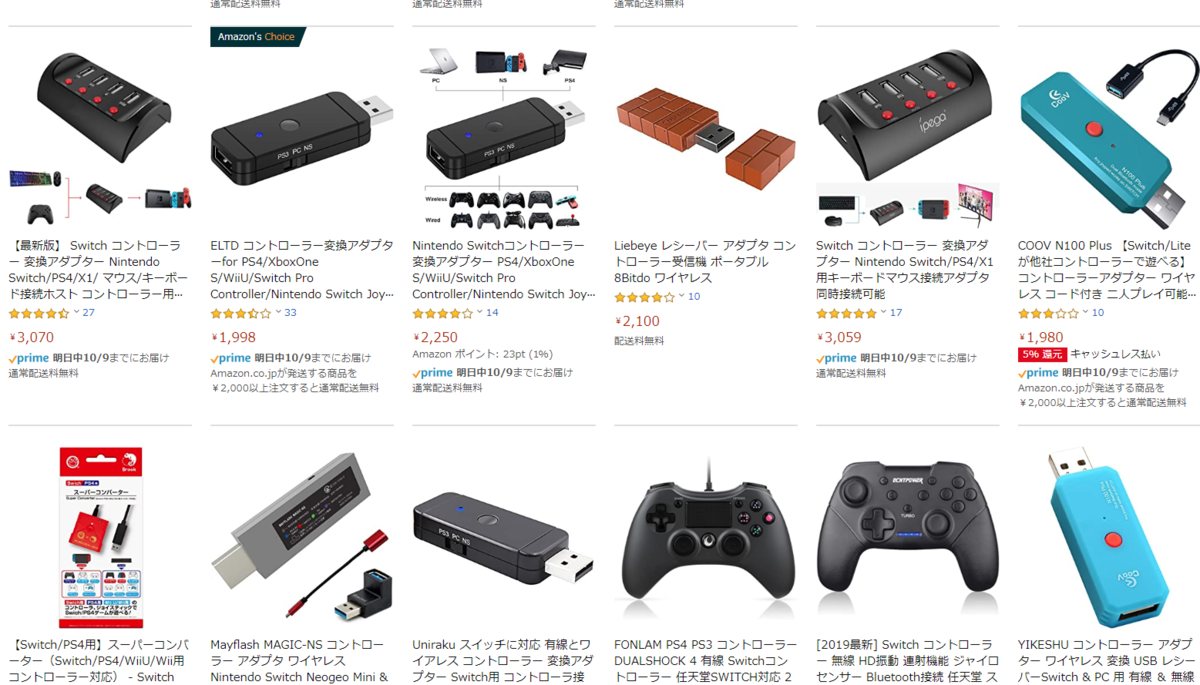
Switchのゲームにはジャイロセンサーを使用して遊ぶものがありますが、PS4コントローラーはジャイロが効かなかったり、精度が悪いなどの情報あります。ジャイロを多用するゲームのプレイには向かないかもしれません。
SwitchとPS4コントローラーを接続する
Nintendo SwitchのドックのUSB端子にコントローラーの変換アダプターを挿します。
変換アダプターの説明書に従って、SwitchにPS4コントローラーを接続してください。
ものによってやり方は異なるかと思いますが、だいたいは
変換アダプターをペアリングモードにする
PS4コントローラーのPSボタンとSHAREボタンを長押ししてペアリングモードにして接続
という手順です。
PS4コントローラーをPCに接続する
PS4コントローラーとSwitchが接続できていることを確認したら、次はPCへの接続です。
MicroUSBケーブルでPS4コントローラーとPCを接続します。
必ずSwitchとのペアリングが済んだ後にPCと接続してください。
また、PC側にPS4コントローラー以外のコントローラーが接続されていると、VDRAWで正しく認識されないことがあります。注意してください。
※重要※
PS4コントローラーのオーディオデバイスを無効化していないと、リップシンク(アバターの口パク)が動かなくなることがあります。 解決方法はこちらを参照してください。
VDRAWで操作が反映されることを確認する
VDRAWを起動し、スタイル変更メニューを開きます。
Gaming Styleのボタンの下にある、「Direct Input Mode」のチェックボックスにチェックを入れてから、Gaming Styleのボタンを押してください。

PCに接続されているPS4コントローラーの操作がVDRAW上のアバターに反映されていれば成功です。

ゲーム画面を映す
アマレコTVやOBSなど、外部入力デバイスの映像を映すソフトでSwitchのゲーム画面をPC上に映せばVDRAWにも映ります。
